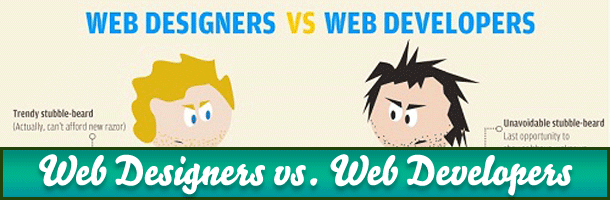Seiring dengan penemuan teknologi jaringan komputer, pada saat yang bersamaan manusia mulai mengenal jenis jenis jaringan komputer. Penggunaan jaringan komputer ini merupakan pengembangan dari teknologi komputer yang sudah terlebih dahulu ditemukan manusia.
Penemuan jenis jenis jaringan komputer tersebut, secara tidak langsung menjadikan perangkat komputer memiliki peran yan lebih luas dibandingkan ketika pertama kali ditemukan. Dengan menghubungkan sebuah komputer pada jaringan, memungkinkan sebuah komputer memiliki akses terhadap komputer lain yang juga terhubung dalam jaringan tersebut. Selain itu hal ini menjadikan manusia lebih mudah dalam melakukan interaksi dengan pihak lain dengan alat bantu komputer tersebut.
Jenis Jaringan Secara Umum
Secara umum, jenis jenis jaringan komputer yang banyak digunakan manusia pada saat ini bisa dikategorikan ke dalam dua kelompok. Kedua jenis jaringan tersebut yaitu :
- Jenis Jenis jaringan Komputer peeer to peer
Untuk jenis jaringan peer to peer ini, biasanya digunakan untuk sebuah organisasi kecil yang di dalamnya tidak memiliki banyak informasi rahasia. Pada sistem ini, setiap perangkat komputer yang ada di dalam ruangan tersebut, akan saling terhubung satu sama lain dengan posisi sama. Maksudnya, tidak ada satu komputer yang memiliki fungsi utama atau sebagai server dalam jaringan tersebut.
Ituah mengapa, setiap komputer yang terhubung tersebut disebut dengan peer. Dengan sistem ini, setiap komputer bisa digunakan untuk mengakses data yang tersimpan pada komputer lain. Sehingga, apabila suatu organisasi memiliki banyak data yang membutuhkan tingkat keamanan tinggi, tidak disarankan menggunakan sistem jaringan ini.
2. Jenis Jenis Jaringan Komputer Terhubung Server
Sedangkan untuk jenis jenis jaringan komputer berbasis server tersebut memiliki konsep yang berbeda dengan jenis jaringan peer to peer di atas. Untuk jaringan berbasis server, setiap komputer akan terhubung pada sebuah komputer utama yang berfungsi sebagai komputer utama.
Dengan demikian, akan terdapat pembagian kerja antara komputer yang berfungsi sebagai klient atau peer dengan komputer server. Komputer klien biasanya hanya digunakan untuk pengolahan data atau aplikasi kerja seperti pembuatan kertas kerja, akuntansi, komunikasi. Sementara untuk proses penyimpanan data serta manajemen dokumen dan manajemen jaringan komputer akan terpusat pada komputer server.
Dengan konsep jaringan berbasis server ini, memungkinkan setiap klient untuk menggunakan aplikasi program yang terdapat pada sistem komputer atau prosessor lain. Sehingga hal ini tidak menyebabkan beban kerja dari komputer klient terhambat meski pun memiliki spesifikasi perangkat keras yang kurang begitu sempurna. Sebab, setiap klient dan server akan saling menutupi kelemahan dari klient lainnya.
Jenis Jaringan Komputer Lainnya
Selain kedua jenis yang secara umum paling mudah dijumpai, masih terdapat beberapa jenis jaringan komputer lain yang banyak digunakan sesuai dengan kebutuhan masing-masing pihak. Diantaranya adalah jenis jenis jaringan komputer yang disebut dengan Model OSI.
Model OSI ini merupakan sebuah sistem komunikasi komputer yang sudah disusun dalam sebuah standar tertentu. OSI sendiri merupakan singkatan dari Open System Interconnection. Perancang dari konsep OSI ini adalah International Standar Organiation yang berhasil menciptakan konsep OSI pada tahun 1974. Namun, konsep ini baru disetujui pada tahun 1983 untuk bisa digunakan oleh seluruh produsen.
Kosep ini menjadi dasar perancangan berbagai sistem jaringan, terutama jaringan nirkabel seperti Local Area Network (LAN) atau juga Metropolitan Locak Area Network (MLAN). Dengan menggunakan jenis jaringan komputer berbasis OSI ini, setiap produk yang dibuat oleh produsen, bisa diintegrasikan dengan produk yang dibuat oleh perusahaan lain karena sudah ada standarisasi sistem.
Macam Jaringan Wireless
Salah satu jenis jaringan yang pada saat ini mulai populer adalah jenis jaringan nirkabel atau wireless. Jenis jaringan ini memanfaatkan sinyal gelombang radio untuk memancarkan data yang akan ditangkap oleh komputer. Sistem ini menggantikan konsep jaringan kabel yang dianggap kurang praktis serta memiliki banyak keterbatasan. Beberapa jenis jaringan wireless ini antara lain adalah :
- Wireless Wide Area Networks
Teknologi ini menciptakan sistem jaringan tanpa kabel dengan memanfaatkan jaringan baik dari jaringan publik atau privat. Dengan menggunakan sistem ini, jangkauan yang bisa dicakup sangat luas seperti dalam lingkup kota. Hal ini dimungkinkan dengan memancarkan sinyal melalui antena yang memantulkan sinyal dari pusat.
Selain menggunakan antena, pemancaran sinyal juga menggunakan satelit dari operator telepon. Dengan sistem ini, masyarakat bisa menikmati layanan berbasis 3G atau Thirg generation. Teknologi ini berbasis jaringan telepon seluler yang menggunakan gelombang GSM atau CDMA. Kelebihan dari konsep 3 G ini adalah bahwa sistem tersebut sudah bisa digunakan di seluruh penjuru dunia karena adanya standarisasi secara global.
2. Wireless Metropolitan Area Networks
Perbedaan mendasar dari sistem ini dengan WWAN terletak pada luas kawasan yang bisa dijangkau. Pada sistem wireless metropolitan area network, sinyal yang dipancarkan hanya bisa ditangkap dalam jarak tertentu yang terbatas, seperti dalam wilayah kota.
Sistem ini menghubungkan semua komputer yang ada di setiap wilayah dalam radius tertentu. Seperti gedung perkantoran atau komputer yang ada di rumah atau sekolah. Dengan konsep wirelees maka biaya investasi bisa ditekan karena penyedia jasa tidak membutuhkan lagi perangkat serat optik atau kabel tembaga.
Hanya saja, beberapa wilayah yang menggunakan sistem ini masih memposisikan sebagai sistem cadangan untuk jenis jaringan berbasis kabel. Sistem ini hanya digunkana ketika jaringan kabel mengalami gangguan. sistem WMAN ini memanfaatkan gelombang radio atau infra merah sebagai pemancar sinyal.
3. Wireless Local Area Networks
Sistem ini merupakan jenis jaringan tanpa kabel yang daya jangkau sinyalnya sangat terbatas dan bersifat lokal. Jaringan ini banyak dijumpai pada wilayah publik seperti bandara, rumah makan, hotel atau lembaga pendidikan seperti sekolah atau kampus.
Di beberapa gedung perkantoran, banyak pula yang sudah menggunakan sistem jaringan WLAN ini. Hanya saja, sistem ini hanya digunakan ketika sistem jaringan utama yang masih mengandalkan jaringan kabel mengalami masalah. Selain itu, sistem WLAN ini banyak dimanfaatkan oleh gedung perkantoran apabila mereka mengalami kesulitan dalam proses instalasi kabel jaringan atau juga bila hendak dimanfaatkan dalam masa pendek. Misalnya untuk ajang kegiatan pelatihan.
Untuk menciptakan jaringan Wireless Local Area Network ini, memanfaatkan stasiun wireless yang terhubung dengan acces point nirkabel. Stasiun wireless ini berfungsi menghubungkan stasisuan serta backbone jaringan yang sudah tersedia.
4. Campus Area Network
Campus Area Network merupakan sebuah sistem jaringan nirkabel yang bersifat khusus. Sebagiamana namanya, sistem jaringan ini hanya terdapat pada lemba pendidikan yang sudah memiliki nama atau juga digunakan oleh lembaga perkantoran secara terbatas.
Secara konsep, pembangunan jaringan ini menyerupai jenis jaringan nirkabel lain yang sudah ada. Hanya saja, perbedaan yang mendasar selain pengguna jaringan yang berasal dari kalangan tertentu saja, wilayah jangkauan yang bisa dicapai oleh jaringan ini sangat terbatas. Pada beberapa operator sistem jaringan ini, sering melakukan proteksi dengan membuat jaringan pengaman menggunakan kata sandi untuk mereka yang ingin menikmati layanan tersebut. Hal ini untuk mencegah penggunaan jaringan ini oleh pihak di luar lembaga tersebut yang bisa berdampak pada kinerja jaringan.